Facebook at Work là ứng dụng dạng web được sử dụng để kết nối các thành viên trong nhóm làm việc. Khi tạo nhóm trong Facebook at Work, người dùng có thể tạo tài liệu nhóm trên Facebook at Work, chia sẻ các file, dữ liệu, hình ảnh hay video lên Facebook at Work dễ dàng.
Không chỉ hỗ trợ nền tảng web trên Windows. Công cụ làm việc nhóm Facebook at Work còn có thể cài đặt trên các hệ điều hành Android và iOS. Sử dụng Facebook at Work trên điện thoại, người dùng có thể tạo các nhóm để chia sẻ tài liệu với nhau. Các tính năng của Facebook Workplace trên điện thoại cũng tương tự như trên máy tính, người dùng vẫn có thể tương tác, nhắn tin, đăng bằng và upload file dễ dàng. Ngoài tạo tài liệu nhóm trên Facebook Workplace, hiện nay Facebook còn cho ra các tính năng như Multi-Company Groups cho phép nhân viên của các tổ chức làm việc với nhau trong các dự án. Nhìn chung, giao diện của Facebook at Work cũng không khác nhiều so với Facebook chúng ta vẫn sử dụng. Vì vậy việc tạo tài liệu nhóm trên Facebook at Work cũng không quá khó khăn đâu.
Cách tạo tài liệu nhóm trên Facebook at Work
Bước 1: Đăng nhập vào Facebook at Work bằng tài khoản của bạn TẠI ĐÂY.
Nếu chưa có tài khoản Facebook Workplace, bạn tham khảo cách đăng ký Facebook Workplace, cách đăng ký Facebook Workplace có chút khác biệt so với việc đăng ký tài khoản Facebook thông thường. Sau khi đăng nhập Facebook at Work thành công. Các bạn chú ý phần Tạo nhóm ở góc dưới, nếu chưa có nhóm làm việc bạn hãy nhấn vào đó.
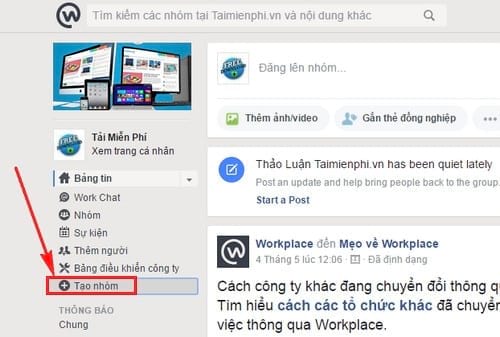
Ví dụ muốn tạo một cuộc thảo luận bình thường, các bạn có thể nhấn chọn Cuộc thảo luận mở.
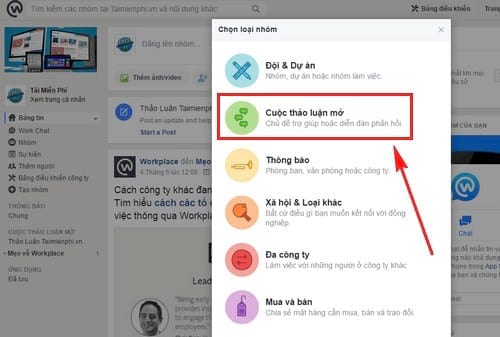
Bước 2: Đặt tên nhóm của mình, sau đó ấn Tiếp.

Bước 3: Tiếp theo bạn sẽ được hỏi Thêm những bạn bè nào vào nhóm làm việc này. Hãy đánh dấu để chọn những đồng nghiệp và ấn Thêm vào nhóm .

Bước 4: Nhập tôn chỉ, mục đích của nhóm để mọi người có thể hiểu hơn.

Bước 5: Trong giao diện Đăng bài trên Facebook at Work các bạn nhấn Thêm tệp.

Bước 6: Tiếp theo ấn Chọn tệp > chọn một file bất kỳ trong máy tính của bạn. Cuối cùng là ấn Open để xác định thêm file đó để tạo tài liệu nhóm trên Facebook at Work.

Xem lại lần nữa file của mình. Viết vào dòng tiêu đề mô tả cho file và nhấn Đăng bài.

Sau khi bạn tạo tài liệu nhóm trên Facebook at Work, mọi người trong nhóm đều có thể Tải xuống, Xem trước file tài liệu đó hoặc Tải lên bản sửa đổi khác.

Thực ra giao diện tạo tài liệu nhóm trên Facebook at Work cũng tương tự như trên Facebook. Các bạn chỉ cần đăng file đơn giản để mọi người cùng xem, chỉnh sửa và tải về tài liệu của mình.
https://thuthuat.taimienphi.vn/cach-tao-tai-lieu-nhom-tren-facebook-at-work-23332n.aspx
Để hiểu hơn về Facebook at Work, người dùng nên tìm hiểu thông tin cụ thể về cách đăng bài, xem bài, xem file trên ứng dụng này. Ví dụ như cách định dang bài viết trên Facebook at Work cũng không đơn giản như Facebook. Bởi lẽ công cụ này được Facebook tạo ra để làm việc nhóm, chia sẻ file, thông tin tài liệu. Chính vì thế học thêm những cách định dạng bài viết trên Facebook Workplace là không thừa với bất cứ người dùng nào. Mong rằng bài viết của Taimienphi.vn có thể giúp những người mới làm quen với Facebook at Work không còn bỡ ngỡ nữa.